Garmin zumo 595 Operation Manual [it]

zūmo® 595
Manuale Utente
Marzo 2016 190-02001-31_0A
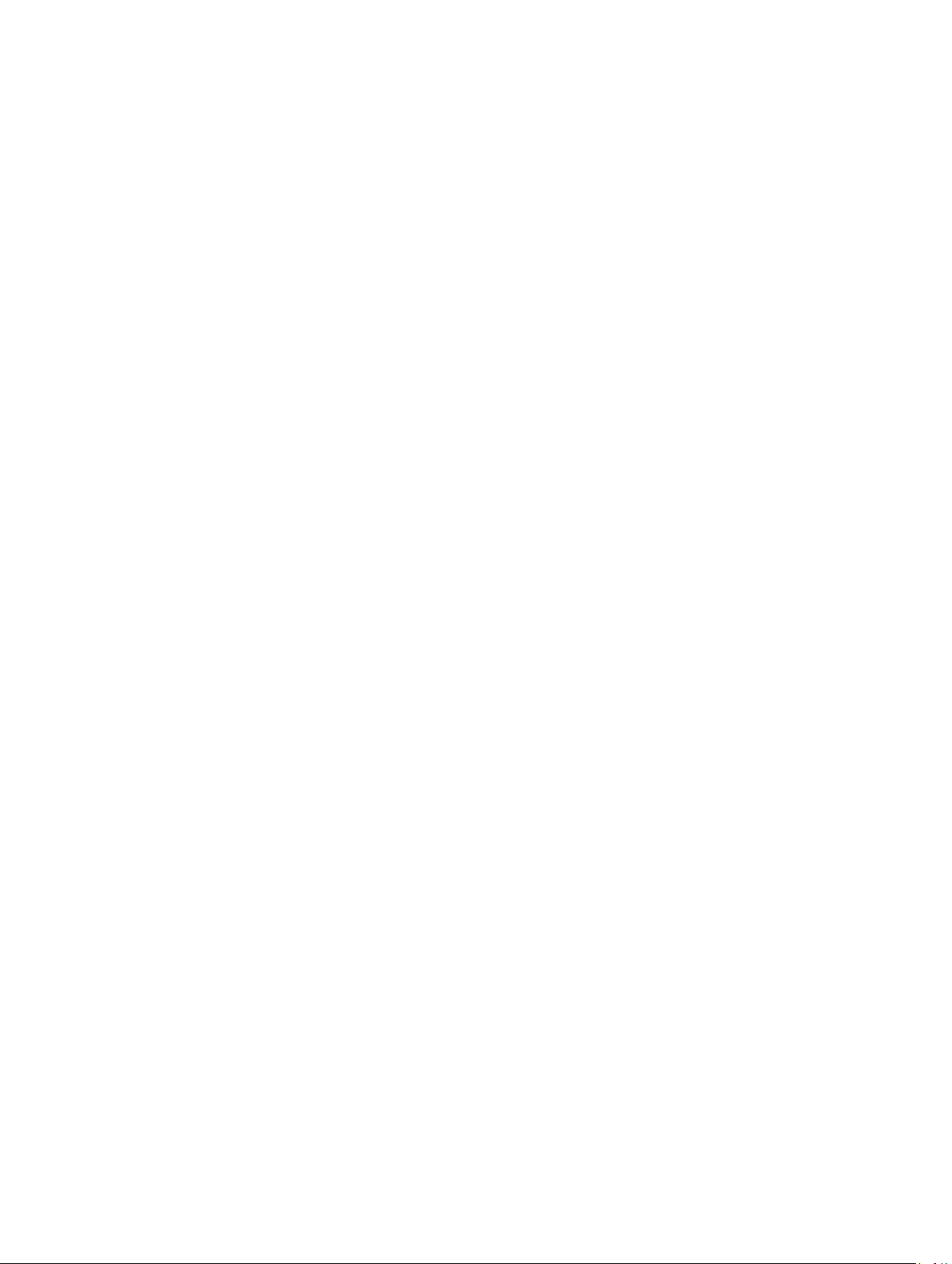
Tutti i diritti riservati. Ai sensi delle norme sul copyright, non è consentito copiare integralmente o parzialmente il presente manuale senza il consenso scritto di
Garmin. Garmin si riserva il diritto di modificare o migliorare i prodotti e di apportare modifiche al contenuto del presente manuale senza obbligo di preavviso
nei confronti di persone o organizzazioni. Visitare il sito Web www.garmin.com per gli attuali aggiornamenti e ulteriori informazioni sull'uso del prodotto.
ANT®, ANT+®, Garmin®, il logo Garmin, TracBack®, VIRB® e zūmo® sono marchi di Garmin Ltd. o delle società affiliate, registrati negli Stati Uniti e in altri Paesi.
myGarmin™ e myTrends™ sono marchi di Garmin Ltd. o delle società affiliate. L'uso di tali marchi non è consentito senza consenso esplicito da parte di
Garmin.
Il marchio e i logo Bluetooth® sono di proprietà di Bluetooth SIG, Inc. e il loro uso da parte di Garmin è concesso su licenza. microSD™ è un marchio di SD-3C.
Windows® è un marchio registrato di Microsoft Corporation negli Stati Uniti e/o in altri Paesi. Mac® è un marchio di Apple Computer, Inc. PANDORA®, il logo
Pandora e le immagini commerciali di Pandora sono marchi o marchi registrati di Pandora Media, Inc. utilizzati con autorizzazioni. SPOTIFY® e il logo Spotify
sono tra i marchi registrati di Spotify AB. Dispositivi digitali mobili compatibili e abbonamento premium richiesto, laddove disponibile. Visitare il sito Web
www.garmin.com. Questo prodotto incorpora il software Spotify soggetto a licenze di terze parti reperibili qui: www.spotify.com/connect/third-party-licenses .
Aggiungi una colonna sonora ai tuoi viaggi con Spotify. Ascolta i brani e gli artisti che ami o lascia che sia Spotify a intrattenerti.
Questo prodotto è certificato ANT+®. Per un elenco di prodotti compatibili e applicazioni, visitare il sito Web www.thisisant.com/directory.
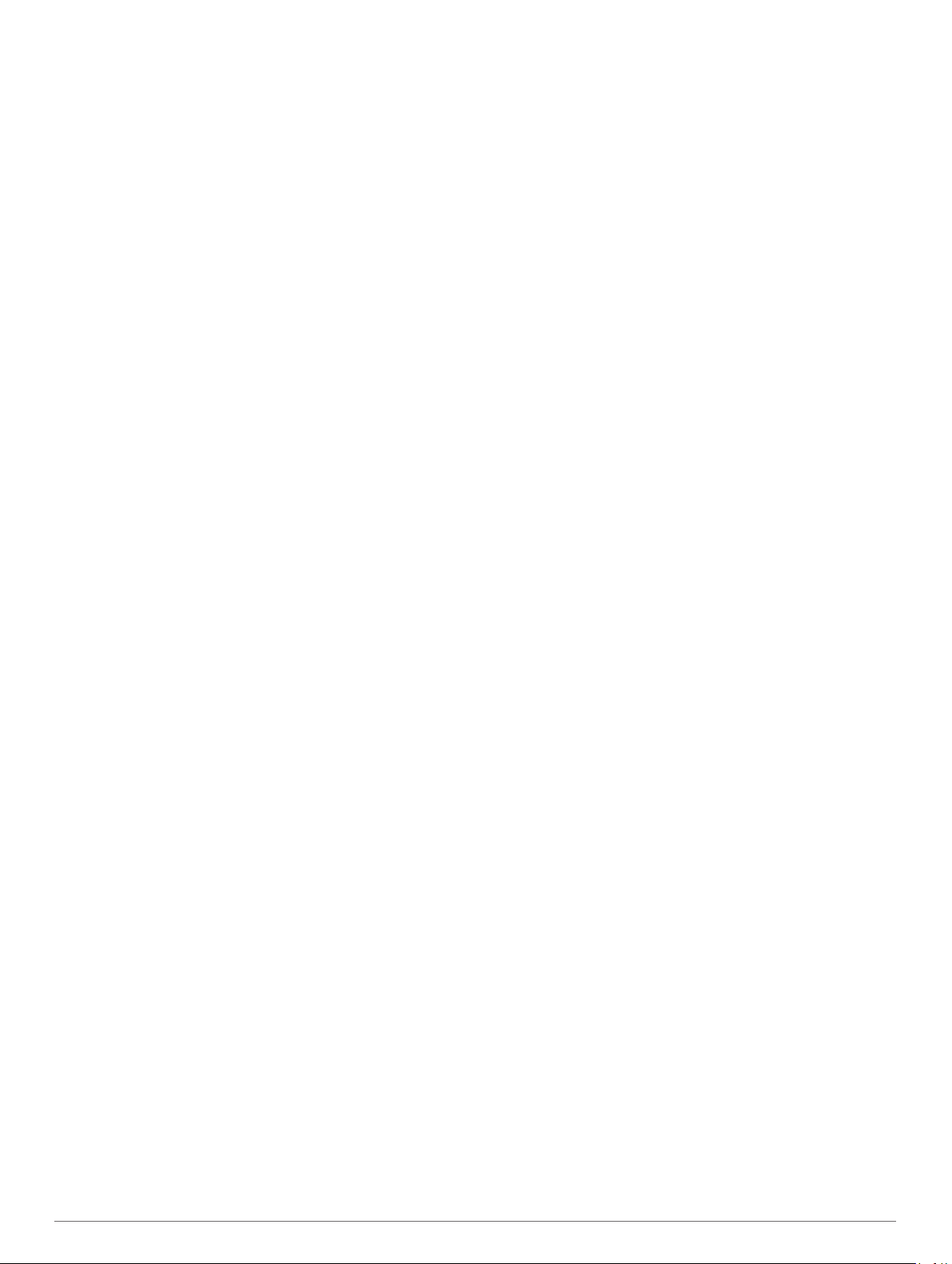
Sommario
Installazione.................................................................... 1
Montaggio del dispositivo su una moto...................................... 1
Supporto per moto alimentato................................................1
Installazione della base del manubrio.................................... 1
Fissaggio della base al supporto per moto............................ 1
Fissaggio della base alla base del manubrio......................... 1
Installazione del dispositivo nel supporto per moto............... 2
Rimozione del dispositivo dal supporto per moto....................... 2
Montaggio del dispositivo all'interno di un'automobile................ 2
Operazioni preliminari................................................... 2
Panoramica del dispositivo......................................................... 3
Installazione della batteria.......................................................... 3
Assistenza e aggiornamenti........................................................3
Aggiornamento di mappe e software con Garmin
Express
Accensione e spegnimento del dispositivo................................. 4
Acquisizione dei segnali GPS..................................................... 4
Icone della barra di stato............................................................ 4
Uso dei pulsanti visualizzati sullo schermo.................................4
Regolazione del volume............................................................. 4
Regolazione della luminosità dello schermo.............................. 4
Modalità di trasporto................................................................... 4
Scelta di una modalità di trasporto........................................ 4
Uso della tastiera su schermo.................................................... 4
Uso della tastiera con tasti grandi.......................................... 5
Funzioni e avvisi per la sicurezza del conducente..... 5
Attivazione o disattivazione degli avvisi al conducente.............. 5
Zona semafori controllati e autovelox......................................... 5
Visualizzazione delle normative di legge relative all'uso del
casco.......................................................................................... 5
Ricerca delle normative relative all'uso del casco................. 5
Navigazione verso la destinazione............................... 5
Percorsi.......................................................................................5
Avvio di un percorso................................................................... 6
Modifica della modalità di calcolo del percorso..................... 6
Utilizzo di un percorso avventuroso....................................... 6
Creazione di un percorso di andata e ritorno......................... 6
Avvio di un percorso utilizzando la mappa............................ 6
Come raggiungere la posizione Casa.................................... 6
Percorso sulla mappa................................................................. 6
Indicatore di corsia attivo....................................................... 7
Visualizzazione di svolte e indicazioni................................... 7
Visualizzazione dell'intero percorso sulla mappa.................. 7
Aggiunta di una posizione al percorso........................................ 7
Deviazione del percorso............................................................. 7
Come effettuare una deviazione................................................. 7
Interruzione del percorso............................................................ 8
Pianificazione percorsi................................................................ 8
Pianificazione di un viaggio................................................... 8
Navigazione di un percorso salvato....................................... 8
Ottimizzazione dell'ordine delle destinazioni in un
viaggio....................................................................................8
Modifica e riordino di posizioni in un viaggio......................... 8
Modifica e salvataggio del percorso attivo............................. 8
Modifica delle opzioni di calcolo del percorso per un
viaggio....................................................................................8
Programmazione di un percorso............................................ 8
Condivisione di percorsi......................................................... 9
Uso dei percorsi suggeriti........................................................... 9
Come evitare ritardi, pedaggi e aree.......................................... 9
Come evitare i ritardi dovuti al traffico sul percorso............... 9
Come evitare le strade a pedaggio........................................ 9
Come evitare i bollini autostradali.......................................... 9
.................................................................................. 3
Caratteristiche delle strade da evitare
Elementi da evitare personalizzati......................................... 9
Navigazione in Linea retta.......................................................... 9
Calcolo del carburante.............................................................. 10
Attivazione del calcolo carburante....................................... 10
Impostazione di un avviso di livello carburante basso......... 10
Reimpostazione del contachilometri del serbatoio di
carburante............................................................................ 10
Attivazione di Info soste carburante..................................... 10
................................... 9
Ricerca e salvataggio di posizioni.............................. 10
Ricerca di una posizione tramite la barra di ricerca.................. 10
Visualizzazione dei risultati di ricerca sulla mappa................... 10
Modifica dell'area di ricerca...................................................... 11
Punti di Interesse...................................................................... 11
Ricerca di una posizione per categoria................................ 11
Ricerca all'interno di una categoria...................................... 11
Come raggiungere punti di interesse all'interno di un luogo
d'incontro
Foursquare...........................................................................11
Strumenti di ricerca................................................................... 11
Ricerca di un indirizzo.......................................................... 11
Ricerca di incroci..................................................................12
Ricerca di una città.............................................................. 12
Ricerca di una posizione mediante le coordinate................ 12
Visualizzazione delle ultime posizioni trovate........................... 12
Cancellazione dell'elenco delle ultime posizioni trovate...... 12
Ricerca dell'ultima posizione di parcheggio.............................. 12
Visualizzazione delle informazioni relative alla posizione
corrente.....................................................................................12
Ricerca di servizi di emergenza e stazioni di rifornimento... 12
Come fornire indicazioni per raggiungere la posizione
corrente
Aggiunta di un collegamento.................................................... 12
Rimozione di un collegamento............................................. 12
Salvataggio delle posizioni....................................................... 12
Memorizzazione di una posizione........................................ 12
Memorizzazione della posizione corrente............................ 12
Modifica di una posizione salvata........................................ 12
Assegnazione di una categoria a una posizione salvata..... 13
Eliminazione di una posizione salvata................................. 13
Condivisione di una posizione salvata................................. 13
............................................................................. 11
................................................................................ 12
Uso della mappa........................................................... 13
Strumenti mappa...................................................................... 13
Visualizzazione di uno strumento mappa............................ 13
Attivazione degli strumenti mappa....................................... 13
Luoghi sul percorso.................................................................. 13
Visualizzazione delle posizioni sul percorso........................ 13
Personalizzazione delle categorie Luoghi sul percorso....... 14
Informazioni di viaggio.............................................................. 14
Visualizzazione dei dati di viaggio sulla mappa................... 14
Visualizzazione della pagina di informazioni sul viaggio..... 14
Visualizzazione del registro di viaggio................................. 14
Reimpostazione delle informazioni di viaggio...................... 14
Visualizzazione del traffico sul percorso................................... 14
Visualizzazione del traffico sulla mappa.............................. 14
Ricerca degli eventi relativi al traffico...................................14
Personalizzazione della mappa................................................ 14
Personalizzazione dei livelli mappa..................................... 14
Modifica dei campi dati della mappa.................................... 14
Modifica della prospettiva della mappa................................ 14
Funzioni di connettività Bluetooth..............................15
Requisiti delle funzioni Bluetooth.............................................. 15
Associazione del telefono e dell'auricolare............................... 15
Icone di stato della funzione Bluetooth..................................... 15
Sommario i
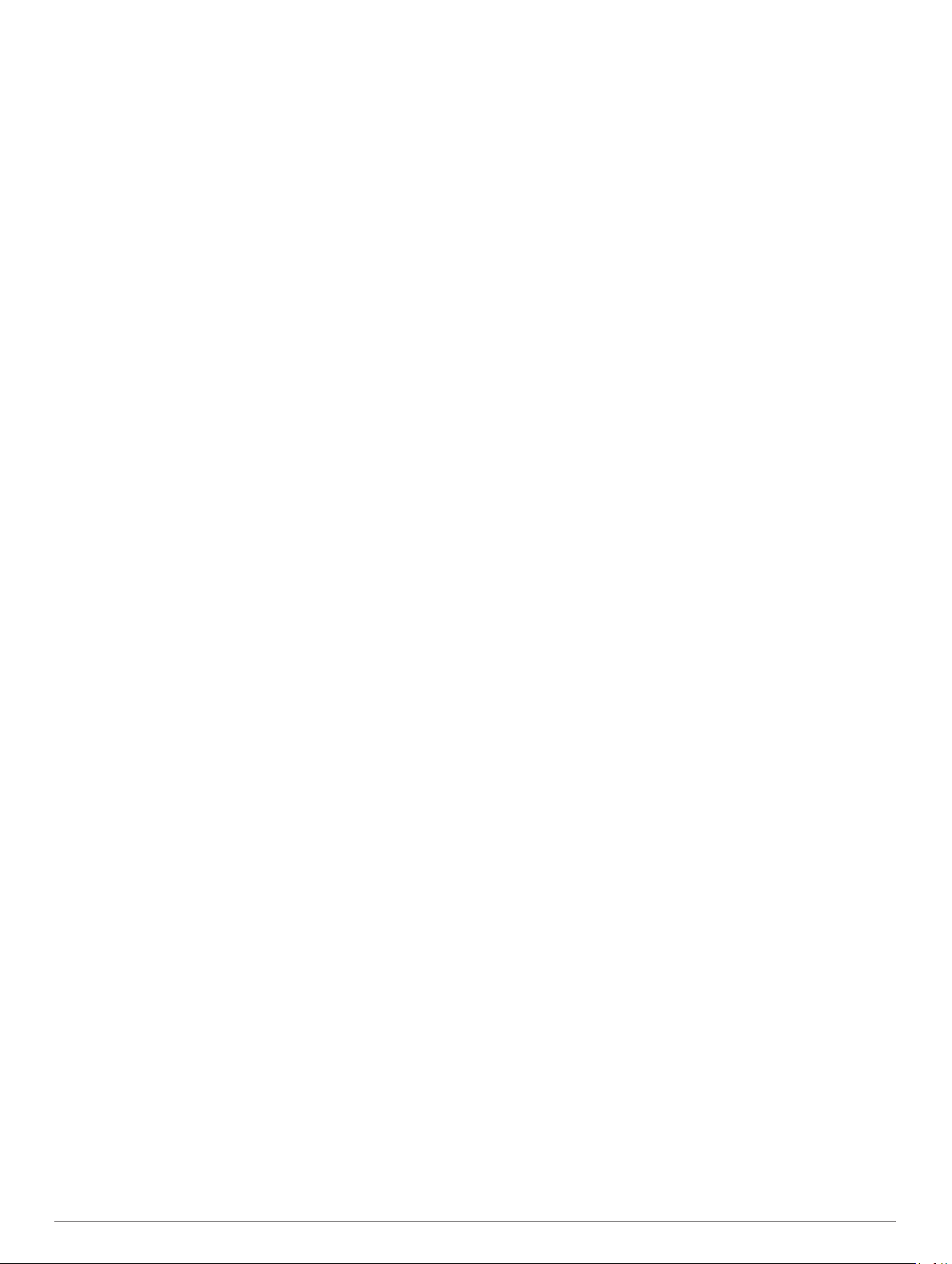
Configurazione delle funzioni Bluetooth per il dispositivo
Apple.........................................................................................15
Connessione all'app Smartphone Link sul dispositivo
Apple.................................................................................... 15
Disattivazione delle chiamate vivavoce per il dispositivo
Apple.................................................................................... 16
Disattivazione dei dati Smartphone Link e delle Smart
Notifications Apple............................................................... 16
Configurazione delle funzioni Bluetooth per lo smartphone con
Android™
Attivazione o disattivazione delle funzioni Bluetooth per
l'auricolare................................................................................ 16
Smartphone Link.......................................................................16
Servizi Live Garmin...................................................................17
Smart Notifications....................................................................17
Chiamata vivavoce................................................................... 17
Disconnessione di un dispositivo Bluetooth............................. 18
Eliminazione di un telefono associato...................................... 18
.................................................................................. 16
Connessione all'app Smartphone Link sullo smartphone
Android.................................................................................16
Disattivazione delle funzioni Bluetooth per lo smartphone con
Android.................................................................................16
Download di Smartphone Link............................................. 16
Invio di una posizione dal telefono al dispositivo................. 17
Abbonamento ai Servizi Live Garmin...................................17
Ricezione di notifiche........................................................... 17
Visualizzazione dell'elenco di notifiche................................ 17
Come effettuare una chiamata............................................ 18
Ricezione di una chiamata................................................... 18
Uso della funzione Elenco chiamate.................................... 18
Uso delle opzioni disponibili durante la chiamata................ 18
Memorizzazione del numero di telefono della posizione
.....................................................................................18
Casa
Traffico.......................................................................... 18
Ricezione dei dati infotraffico mediante Smartphone Link........ 18
Attivazione della funzione Traffico............................................ 18
Uso delle applicazioni.................................................. 18
Condivisione del proprio percorso con LiveTrack..................... 18
Avvio di una sessione LiveTrack sul telefono...................... 19
Lettore multimediale................................................................. 19
Riproduzione dei supporti.................................................... 19
Aggiunta dello strumento lettore multimediale..................... 19
Modifica della sorgente di contenuti multimediali................ 19
Servizio Pandora..................................................................19
Spotify.................................................................................. 19
Tracce....................................................................................... 19
Visualizzazione delle informazioni sulle tracce.................... 19
TracBack®................................................................................ 19
Come seguire la traccia recente.......................................... 19
Salvataggio di una traccia recente come percorso.............. 19
Pressione dei pneumatici..........................................................20
Installazione dei sensori della pressione dei pneumatici..... 20
Installazione dei sensori sui pneumatici.............................. 20
Avvisi sulla pressione dei pneumatici.................................. 20
Modalità sospensione dei sensori della pressione dei
pneumatici............................................................................21
Uso della bussola..................................................................... 21
Telecomando VIRB®................................................................ 21
Controllo di una action cam VIRB........................................ 21
Registrazione della cronologia delle attività di assistenza........ 21
Aggiunta di categorie di assistenza..................................... 21
Eliminazione di categorie di assistenza............................... 21
Ridenominazione di categorie di assistenza........................ 21
Eliminazione dei record di assistenza.................................. 21
Modifica di un record di assistenza...................................... 21
Visualizzazione del Manuale Utente......................................... 21
Ricerca degli argomenti dell'Aiuto
Visualizzazione delle previsioni meteo..................................... 21
Visualizzazione del meteo in prossimità di un'altra città...... 21
Visualizzazione del radar meteo.......................................... 21
Visualizzazione degli avvisi meteo.......................................22
Controllo delle condizioni della strada................................. 22
Videocamere di controllo del traffico photoLive........................ 22
Memorizzazione di una videocamera di controllo del
traffico.................................................................................. 22
Visualizzazione di una videocamera di controllo del
traffico.................................................................................. 22
Visualizzazione di percorsi e destinazioni precedenti.............. 22
........................................21
Personalizzazione del dispositivo.............................. 22
Impostazioni di mappa e veicolo.............................................. 22
Attivazione delle mappe....................................................... 22
Impostazioni di navigazione..................................................... 22
Impostazioni della modalità di calcolo................................. 23
Impostazione di una posizione simulata.............................. 23
Impostazioni Bluetooth............................................................. 23
Disattivazione Bluetooth...................................................... 23
Impostazioni dello schermo...................................................... 23
Impostazioni del traffico............................................................ 23
Impostazioni di unità e ora........................................................ 23
Impostazione dell'ora........................................................... 23
Impostazioni di lingua e tastiera............................................... 23
Impostazioni degli allarmi di prossimità.................................... 23
Impostazioni del dispositivo e di privacy................................... 23
Ripristino delle impostazioni..................................................... 24
Info sul dispositivo....................................................... 24
Caratteristiche tecniche............................................................ 24
Caricamento del dispositivo...................................................... 24
Manutenzione del dispositivo..................................... 24
Manutenzione del dispositivo................................................... 24
Pulizia della parte esterna del dispositivo............................ 24
Pulizia del touchscreen........................................................ 24
Come prevenire i furti...........................................................24
Reimpostazione del dispositivo................................................ 24
Rimozione del dispositivo, del supporto e della ventosa.......... 24
Rimozione del dispositivo dal supporto............................... 24
Rimozione del supporto dalla ventosa................................. 24
Rimozione della ventosa dal parabrezza............................. 24
Sostituzione del fusibile nel cavo di alimentazione
accendisigari
............................................................................. 24
Risoluzione dei problemi............................................. 25
La ventosa non rimane ben fissata al parabrezza.................... 25
Il dispositivo non acquisisce il segnale satellitare..................... 25
Il dispositivo non si ricarica nel veicolo..................................... 25
La batteria non rimane carica a lungo...................................... 25
Il dispositivo non viene visualizzato tra le unità rimovibili sul
computer
Il dispositivo non viene visualizzato tra i dispositivi portatili sul
computer................................................................................... 25
Il dispositivo non viene visualizzato né come dispositivo
portatile, né come unità removibile sul computer..................... 25
Il telefono non si connette al dispositivo................................... 25
................................................................................... 25
Appendice..................................................................... 25
Installazione di una scheda di memoria per mappe e dati....... 25
Gestione dei dati....................................................................... 25
Informazioni sulle schede di memoria..................................25
Collegamento del dispositivo al computer........................... 26
Trasferimento dei dati del computer.................................... 26
Visualizzazione dello stato del segnale GPS........................... 26
Acquisto di altre mappe............................................................ 26
Acquisto degli accessori........................................................... 26
ii Sommario
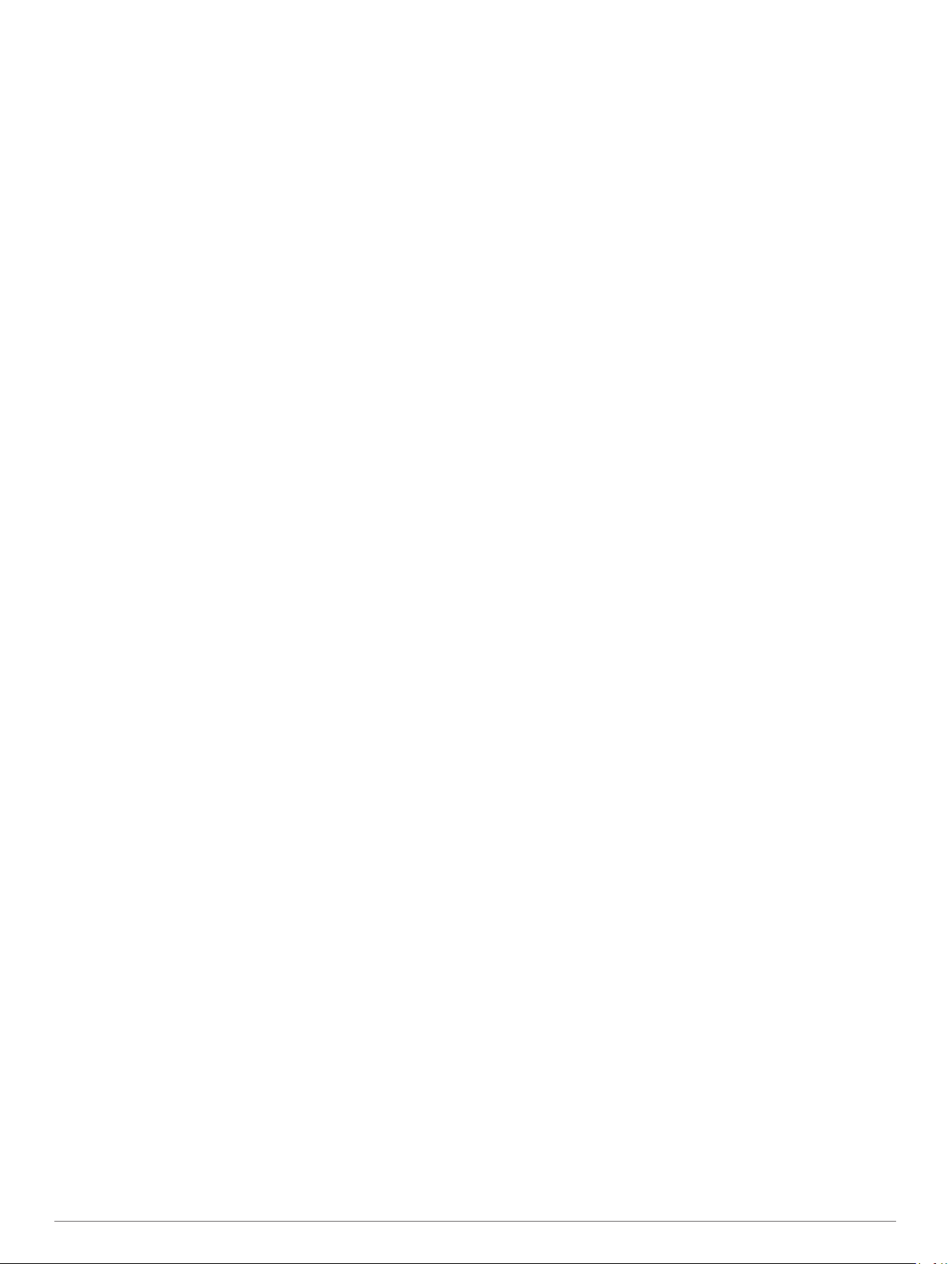
Indice............................................................................. 27
Sommario iii
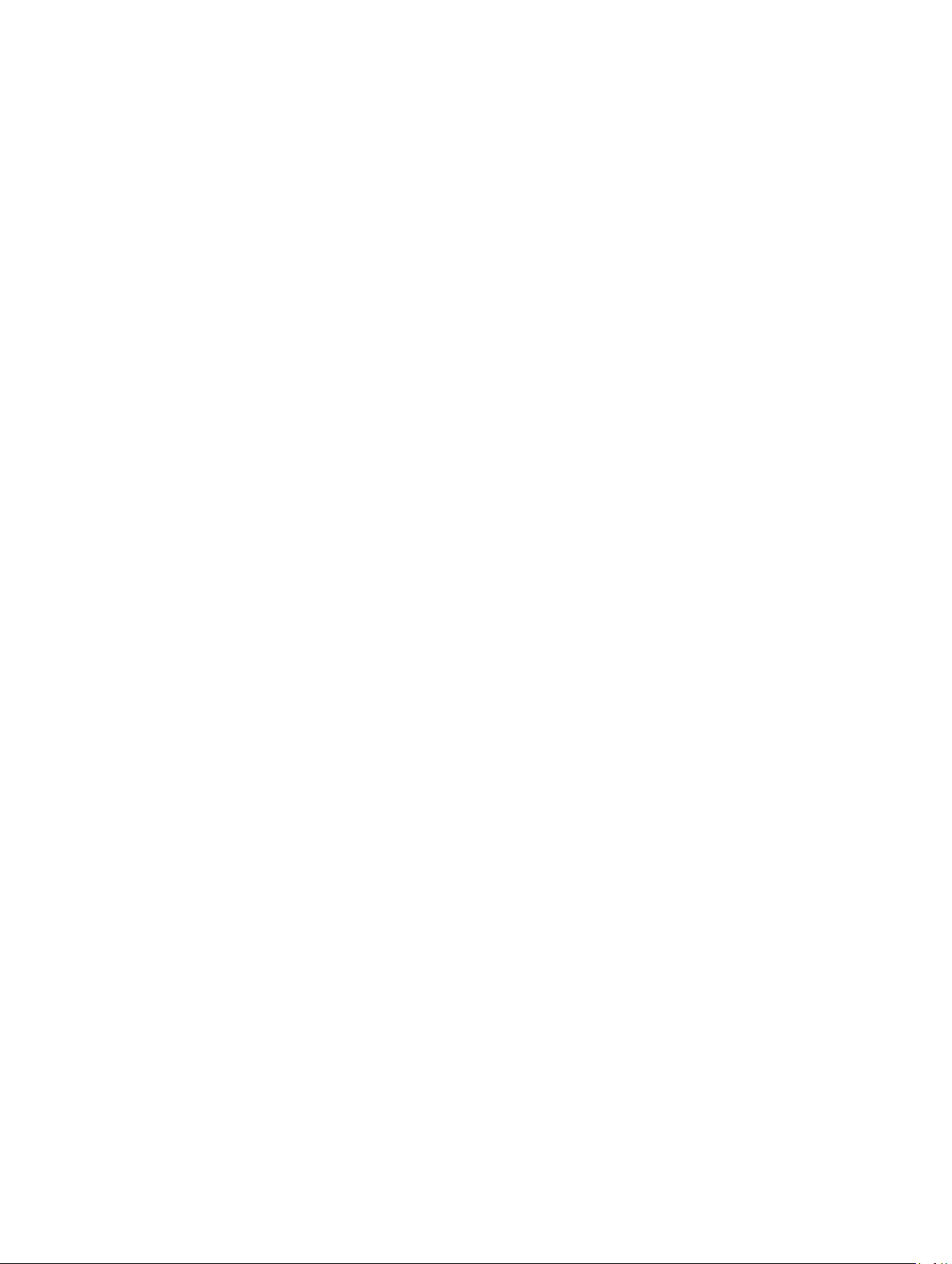
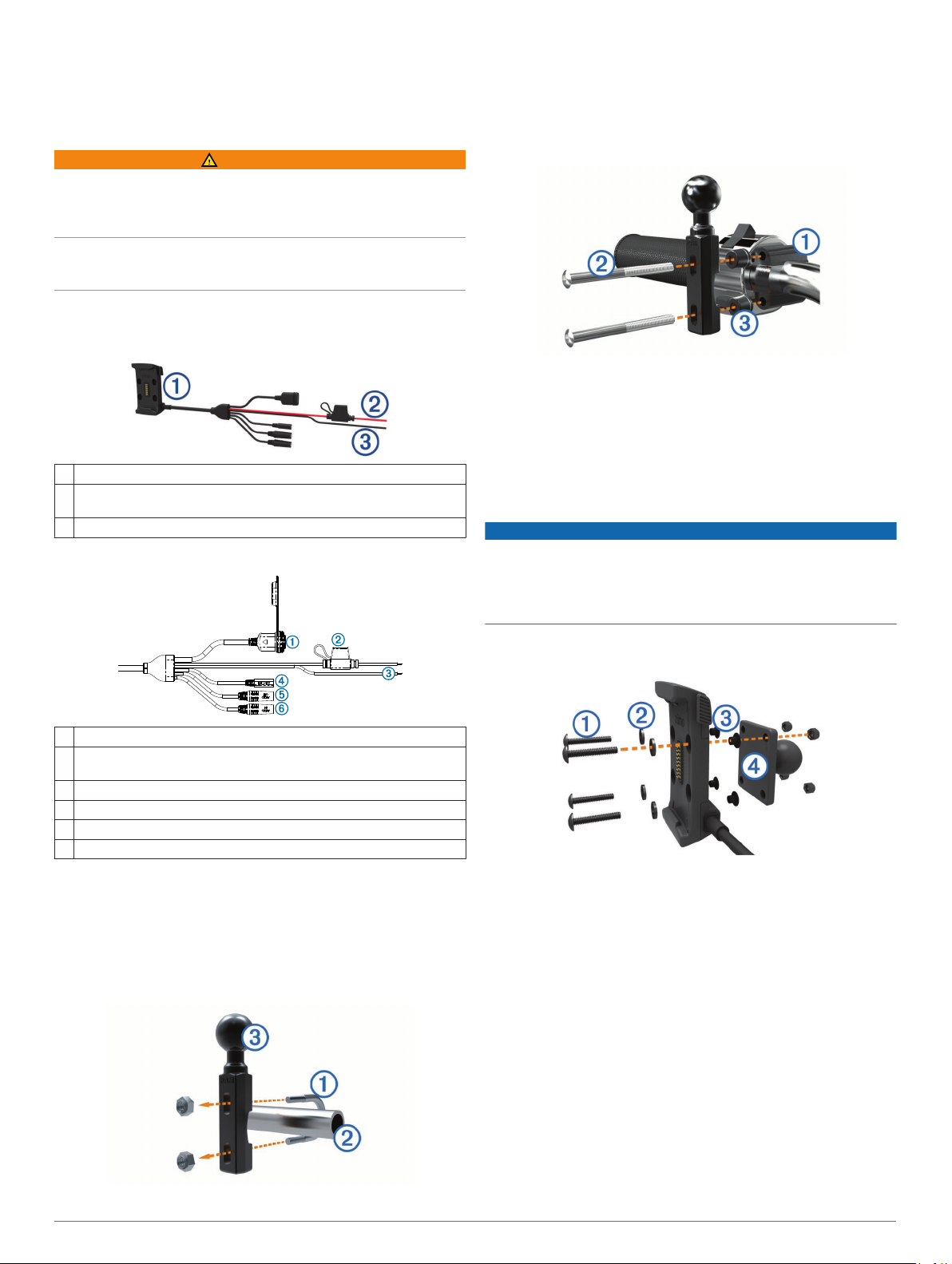
Installazione
Montaggio del dispositivo su una moto
Supporto per moto alimentato
AVVERTENZA
Garmin® consiglia di far installare il dispositivo esclusivamente
da tecnici esperti e qualificati. Il collegamento errato del cavo di
alimentazione potrebbe provocare danni al prodotto o alla
batteria, nonché lesioni alla persona.
Per avvisi sul prodotto e altre informazioni importanti, vedere la
guida Informazioni importanti sulla sicurezza e sul prodotto
inclusa nella confezione.
Il dispositivo deve essere montato in una posizione adatta e
sicura della moto, in base alle fonti di alimentazione disponibili e
a un corretto instradamento dei cavi.
Base di appoggio moto
À
Alimentazione del sistema da 12 a 24 V cc (rosso) con fusibile in-
Á
line
Messa a terra del sistema (nero)
Â
Cablaggio del supporto per moto
NOTA: la coppia consigliata è di 5,65 N-m (50 lbf-poll.). La
coppia non deve superare 9,04 N-m (80 lbf-poll.).
Installazione della base del manubrio sul supporto del morsetto della frizione/freno
Rimuovere i due bulloni in dotazione dal supporto del
1
morsetto della frizione/freno À.
NOTA: sono inclusi bulloni standard da 1/4 poll. e M6.
Utilizzare i bulloni in dotazione adatti al supporto del morsetto
della frizione/freno.
Far passare i nuovi bulloni Á attraverso la base del
2
manubrio, i distanziatori  e il supporto del morsetto della
frizione/freno.
Serrare i bulloni per fissare la base.
3
Fissaggio della base al supporto per moto
AVVISO
Un contatto diretto e prolungato con la base o con altre parti
della moto potrebbe danneggiare il supporto con il tempo. Per
evitare danni, posizionare i distanziatori di montaggio tra il
supporto e la base e accertarsi che nessuna parte del
dispositivo o del supporto sia a contatto con la moto.
USB
À
Alimentazione del sistema da 12 a 24 V cc (rosso) con fusibile in-
Á
line
Messa a terra del sistema (nero)
Â
Microfono da 2,5 mm
Ã
Audio line-out stereo da 3,5 mm
Ä
Audio line-in stereo da 3,5 mm
Å
Installazione della base del manubrio
Il dispositivo include i componenti per due soluzioni di
installazione sul manubrio. I montaggi personalizzati possono
richiedere ulteriori utensili.
Installazione della staffa a U e della base del manubrio
Posizionare la staffa a U À intorno al manubrio Á e far
1
passare le estremità attraverso la base del manubrio Â.
Inserire le viti senza punta M4 x 20 mm À nelle rondelle Á,
1
nella base di appoggio, nei distanziatori  e nella base Ã.
Serrare i dadi per fissare la base.
2
Fissaggio della base alla base del manubrio
Allineare la sfera della base del manubrio À e la sfera della
1
base Á a ciascuna estremità del braccio con doppio
alloggiamento Â.
Serrare i dadi per fissare la base.
2
Installazione 1
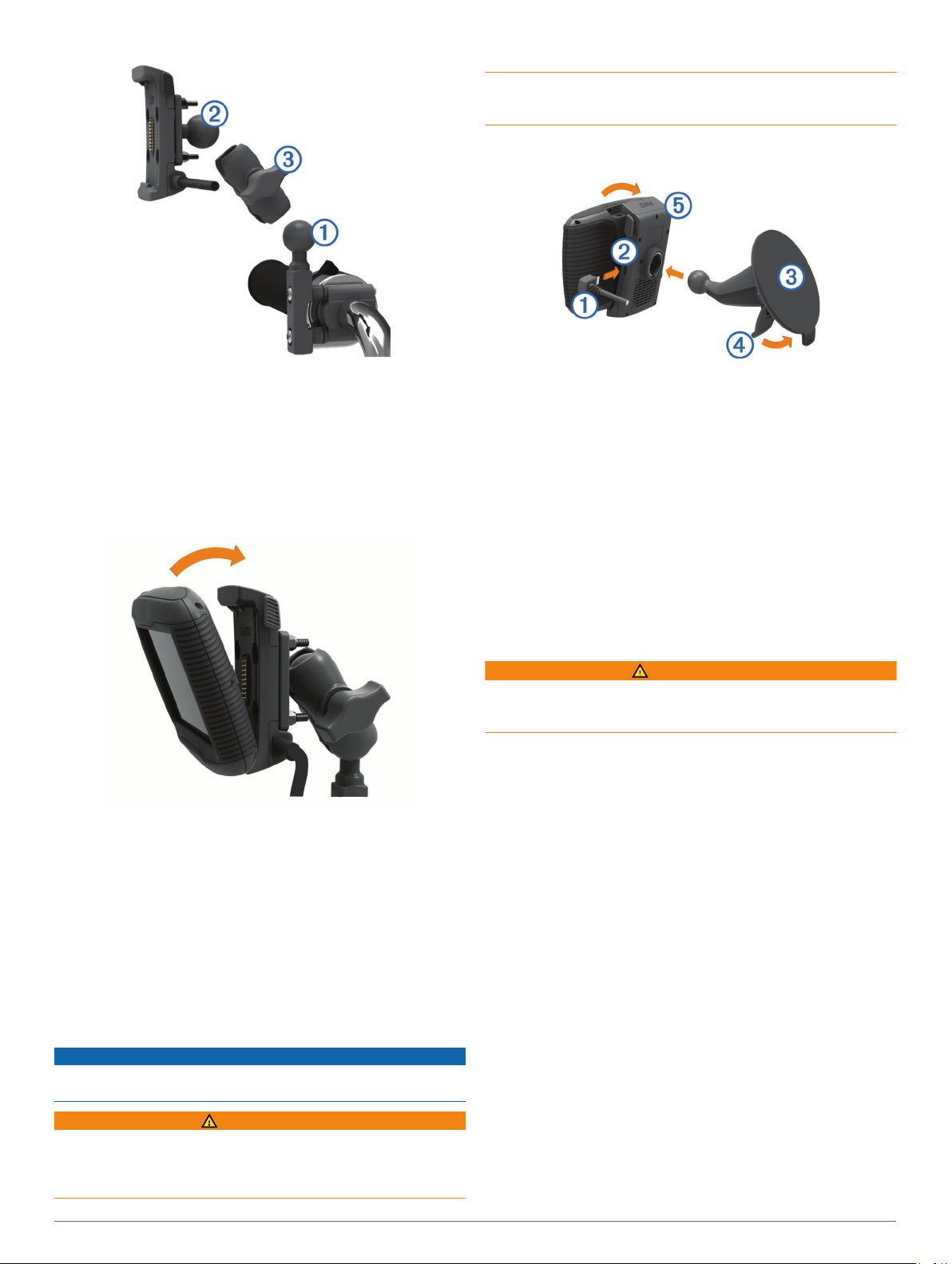
Inserire ciascuna sfera nel braccio con doppio alloggiamento.
2
Serrare leggermente la manopola.
3
Regolarla per ottenere una visualizzazione e gestione
4
ottimali.
Serrare la manopola per fissare il supporto.
5
Installazione del dispositivo nel supporto per moto
Inserire la parte inferiore del dispositivo nella base di
1
appoggio.
Non utilizzare il supporto a ventosa sulle moto.
Per avvisi sul prodotto e altre informazioni importanti, vedere la
guida Informazioni importanti sulla sicurezza e sul prodotto
inclusa nella confezione.
Inserire il cavo di alimentazione accendisigari À nella porta
1
sul supporto.
Á
Rimuovere la plastica trasparente dal supporto a ventosa Â.
2
Pulire il parabrezza e la ventosa con un panno privo di
3
lanugine.
Premere la ventosa sul parabrezza e spingere la leva
4
indietro verso il parabrezza.
Inserire la base di appoggio Ä sul braccio del supporto a
5
ventosa, facendola scattare in posizione.
Inserire la parte inferiore del dispositivo nella base di
6
appoggio.
Inclinare all'indietro il dispositivo finché non scatta in
7
posizione.
Inserire l'altra estremità del cavo di alimentazione per
8
automobili in una presa di alimentazione.
Ã
Inclinare all'indietro il dispositivo finché non scatta in
2
posizione.
se il fermo in cima al supporto rimane dritto dopo aver
3
inserito il dispositivo, premerlo verso il basso.
Rimozione del dispositivo dal supporto per moto
Premere il pulsante di rilascio sul lato del supporto.
1
Estrarre il dispositivo.
2
Montaggio del dispositivo all'interno di un'automobile
AVVISO
Prima di montare il dispositivo, informarsi sulle normative locali
relative al montaggio sul parabrezza.
Operazioni preliminari
AVVERTENZA
Per avvisi sul prodotto e altre informazioni importanti, vedere la
guida Informazioni importanti sulla sicurezza e sul prodotto
inclusa nella confezione.
• Installlare la batteria (Installazione della batteria,
pagina 3).
• Aggiornare le mappe e il software sul dispositivo (Assistenza
e aggiornamenti, pagina 3).
• Posizionare il dispositivo sulla staffa e collegarlo
all'alimentazione (Installazione, pagina 1).
• Associare il telefono Bluetooth® e l'auricolare (Associazione
del telefono e dell'auricolare, pagina 15) (opzionale).
• Lasciar acquisire i segnali GPS (Acquisizione dei segnali
GPS, pagina 4).
• Regolare la luminosità dello schermo (Regolazione della
luminosità dello schermo, pagina 4).
• Avviare la navigazione verso la destinazione (Avvio di un
percorso, pagina 6).
AVVERTENZA
Questo prodotto è dotato di una batteria agli ioni di litio. Per
evitare possibili danni alla persona e al prodotto dovuti
all'esposizione della batteria a calore eccessivo, conservare il
dispositivo lontano dai raggi diretti del sole.
2 Operazioni preliminari
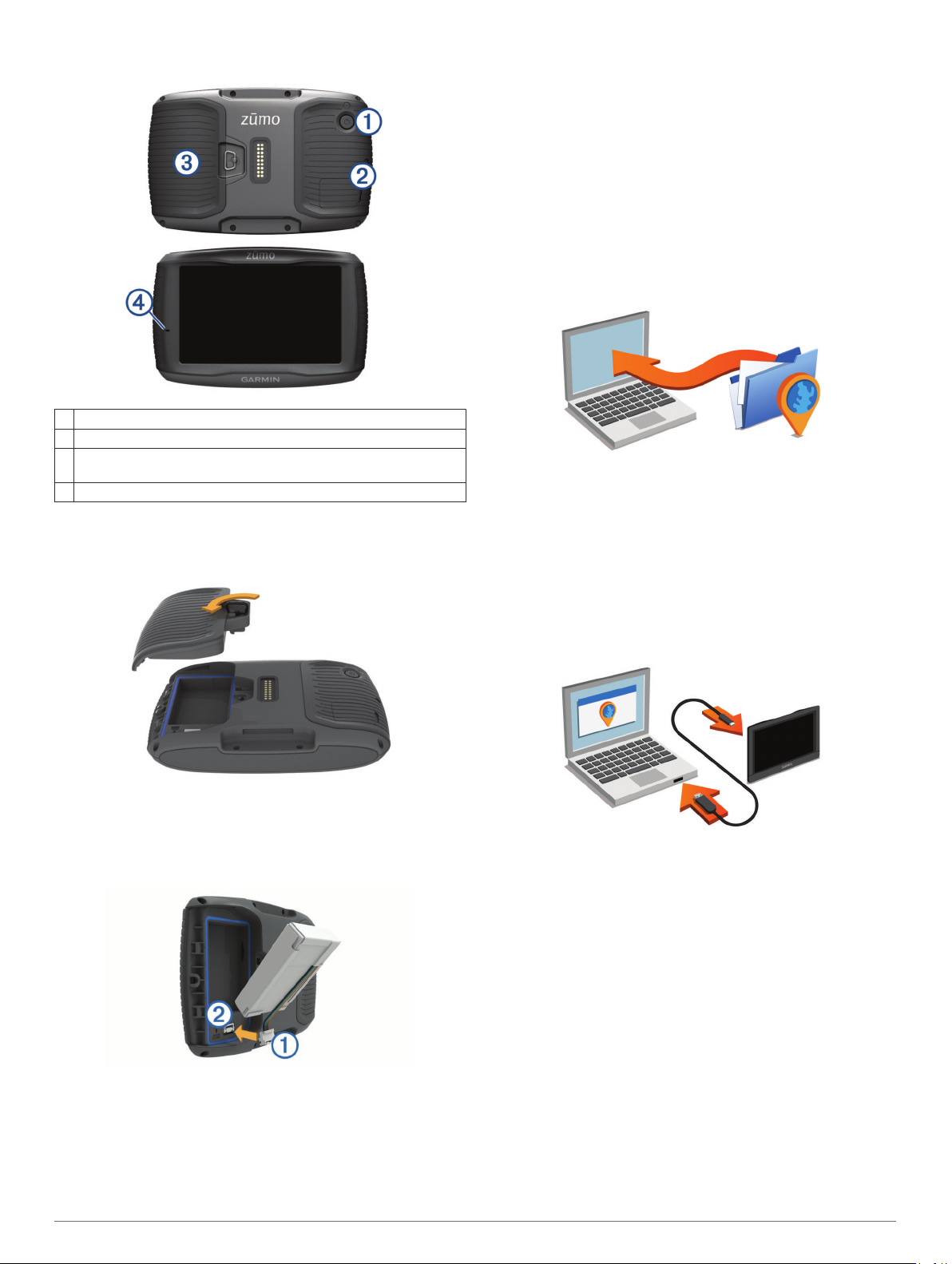
Panoramica del dispositivo
Tasto di accensione
À
Connettore di alimentazione/dati Mini-USB
Á
Vano batteria con alloggiamento della scheda di memoria per
Â
mappe e dati
Microfono
Ã
Installazione della batteria
Ruotare il D-ring del coperchio della batteria in senso
1
antiorario e rimuovere il coperchio della batteria.
• Manuali dei prodotti
• Aggiornamenti software
• Aggiornamenti delle mappe, delle carte o dei campi
• Veicoli, voci e altre funzioni aggiuntive
Aggiornamento di mappe e software con Garmin Express
L'applicazione Garmin Express permette di scaricare e installare
le nuove mappe e i nuovi software nel dispositivo. Gli
aggiornamenti mappa permettono al navigatore di poter disporre
dei dati cartografici più recenti, al fine di garantire che il calcolo
dei percorsi risulti essere il più efficiente possibile. Garmin
Express è disponibile per computer Windows® e Mac®.
Sul computer, visitare il sito Web www.garmin.com/express.
1
Selezionare un'opzione:
2
• Per l'installazione su computer Windows, selezionare
Download per Windows.
• Per l'installazione su un computer Mac, selezionare
Download per Mac.
Fare doppio click sul file scaricato e seguire le istruzioni sullo
3
schermo per procedere con l'installazione.
Avviare Garmin Express.
4
Collegare il dispositivo Garmin al computer utilizzando un
5
cavo USB.
Individuare la batteria agli ioni di litio nella confezione del
2
prodotto.
Inserire la batteria con il relativo cavo nella parte superiore.
3
Inserire il connettore della batteria À nell'apposito
4
alloggiamento Á.
Chiudere il coperchio della batteria e fissare il D-ring del
5
coperchio della batteria.
Fare clic su Aggiungi dispositivo.
6
Il software Garmin Express riconosce il dispositivo.
Fare clic su Aggiungi dispositivo.
7
Seguire le istruzioni visualizzate per aggiungere il dispositivo
8
al software Garmin Express.
Al termine della configurazione, il software Garmin Express
cerca gli aggiornamenti mappa e software per il dispositivo in
uso.
Selezionare un'opzione:
9
• Per installare tutti gli aggiornamenti disponibili, fare clic su
Installa tutto.
• Per installare un singolo aggiornamento, fare clic su
Visualizza dettagli e selezionare un aggiornamento.
Assistenza e aggiornamenti
Garmin Express™ ( www.garmin.com/express ) fornisce accesso
facile ai servizi per i dispositivi Garmin.
• Registrazione del prodotto
Operazioni preliminari 3
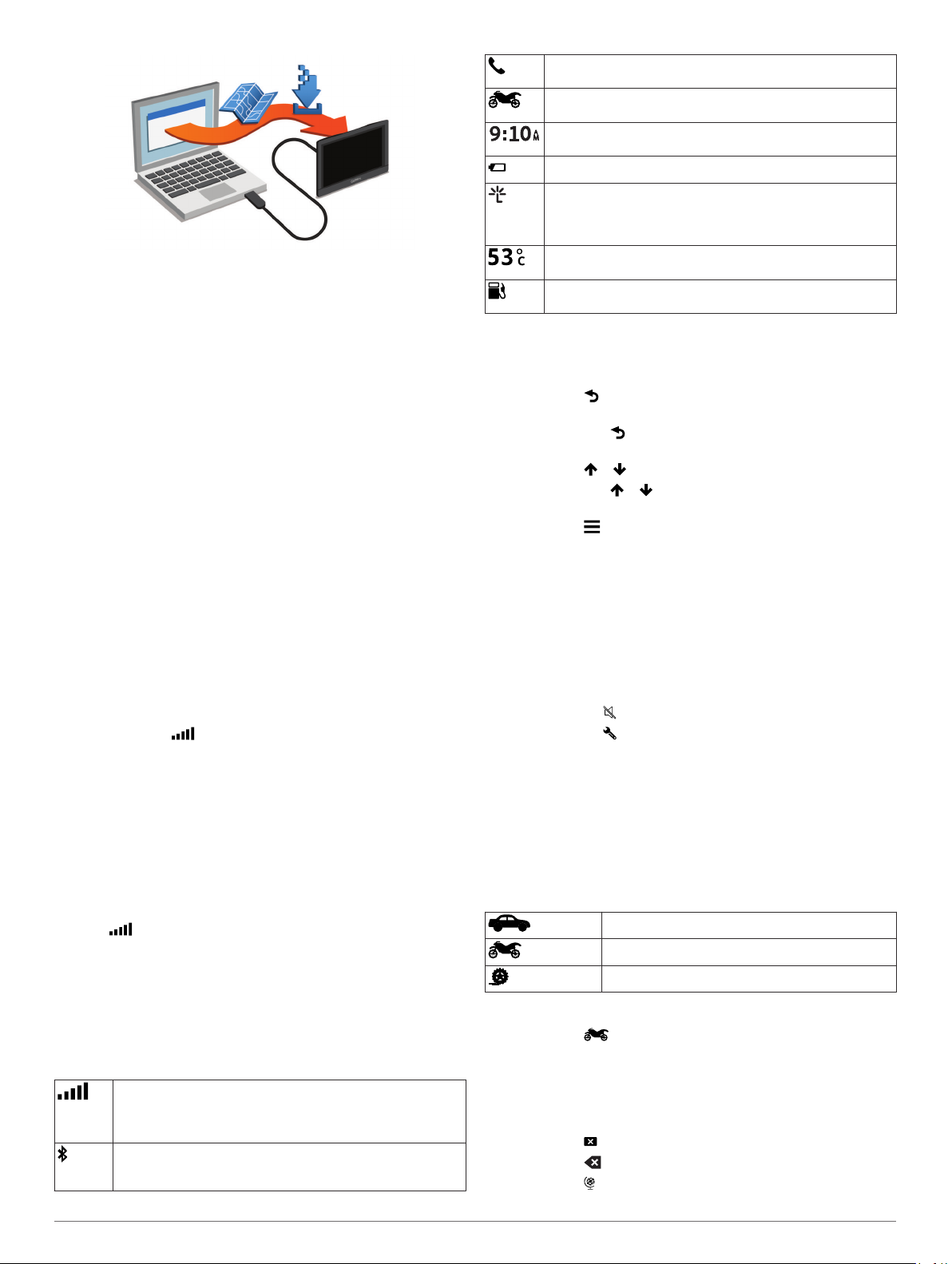
Il software Garmin Express scarica e installa gli aggiornamenti
sul dispositivo. Gli aggiornamenti mappa sono molto grandi e
questo processo può richiedere molto tempo sulle connessioni
Internet più lente.
Accensione e spegnimento del dispositivo
• Per accendere il dispositivo, premere il tasto di accensione o
collegare il dispositivo all'alimentazione.
• Per impostare la modalità di risparmio energetico, premere il
tasto di accensione mentre il dispositivo è acceso.
In modalità di risparmio energetico, lo schermo è spento e il
dispositivo utilizza una quantità ridotta di energia, ma può
riattivarsi immediatamente per l'uso.
SUGGERIMENTO: è possibile caricare la batteria del
dispositivo più rapidamente impostando la modalità di
risparmio energetico mentre la batteria è in carica.
• Per spegnere il dispositivo, tenere premuto il tasto di
accensione finché non viene visualizzato un messaggio sullo
schermo, quindi selezionare Spegni.
La richiesta viene visualizzata dopo cinque secondi. Se si
rilascia il tasto di accensione prima della visualizzazione del
messaggio, il dispositivo entra in modalità di risparmio
energetico.
Acquisizione dei segnali GPS
Quando il dispositivo di navigazione viene acceso, il ricevitore
GPS si collega con la rete satellitare ed esegue il calcolo della
propria posizione. nella barra di stato indica la potenza del
segnale satellitare. Il tempo necessario per acquisire il segnale
dai satelliti e calcolare la posizione varia sulla base di diversi
fattori: La visuale libera del cielo, la distanza dall'ultima
posizione nota e il tempo trascorso dall'ultimo utilizzo. La prima
volta che si accende il dispositivo di navigazione, l'acquisizione
dei segnali satellitari potrebbe richiedere alcuni minuti.
Accendere il dispositivo.
1
Attendere che il rilevamento dei satelliti sia completato.
2
Se necessario, recarsi in un'area all'aperto, lontano da edifici
3
o alberi alti.
Quando diventa verde, il dispositivo ha acquisito i segnali
satellitari ed è pronto per la navigazione.
Icone della barra di stato
La barra di stato si trova nella parte superiore del menu
principale. Le icone della barra di stato visualizzano le
informazioni sulle funzioni del dispositivo. È possibile
selezionare alcune icone per modificare le impostazioni o
visualizzare informazioni aggiuntive.
Stato del segnale GPS. Tenere premuto per visualizzare
informazioni più dettagliate sui satelliti e sullo stato del
segnale GPS (Visualizzazione dello stato del segnale GPS,
pagina 26).
Stato della tecnologia Bluetooth. Selezionare per visualizzare le impostazioni Bluetooth (Impostazioni Bluetooth,
pagina 23).
Connesso alla chiamata vivavoce. Selezionare per effettuare
una chiamata (Chiamata vivavoce, pagina 17).
Profilo del veicolo attivo. Selezionare per visualizzare le
impostazioni del veicolo attivo.
Ora corrente. Selezionare per impostare l'ora (Impostazione
dell'ora, pagina 23).
Livello di carica della batteria.
Connesso all'app Smartphone Link. Selezionare per visualizzare il dispositivo connesso e le informazioni sull'abbonamento (Associazione del telefono e dell'auricolare,
pagina 15).
Temperatura. Selezionare per visualizzare le previsioni
meteo (Visualizzazione delle previsioni meteo, pagina 21).
Stato del carburante. Selezionare per visualizzare le informazioni sul carburante.
Uso dei pulsanti visualizzati sullo schermo
I pulsanti sullo schermo consentono di scorrere le pagine, i
menu e le opzioni di menu del dispositivo.
• Selezionare per tornare alla schermata del menu
precedente.
• Tenere premuto per tornare rapidamente al menu
principale.
• Selezionare o per scorrere gli elenchi o i menu.
• Tenere premuto o per scorrere le opzioni più
rapidamente.
• Selezionare per visualizzare un menu contestuale di
opzioni per la schermata corrente.
Regolazione del volume
Prima di poter regolare il volume, è necessario collegare il
dispositivo a un supporto alimentato o a un auricolare mediante
il vivavoce Bluetooth.
Selezionare Volume.
1
Selezionare un'opzione:
2
• Utilizzare la barra di scorrimento per regolare il volume.
• Selezionare per disattivare l'audio del dispositivo.
• Selezionare per opzioni aggiuntive.
Regolazione della luminosità dello schermo
Selezionare Impostazioni > Schermo > Luminosità.
1
Utilizzare la barra di scorrimento per regolare la luminosità.
2
Modalità di trasporto
Il percorso e la navigazione vengono calcolati in maniera
diversa a seconda della modalità di trasporto. La modalità di
trasporto corrente è indicata da un'icona nella barra di stato.
Modalità Automobile
Modalità Moto
Modalità Linea retta
Scelta di una modalità di trasporto
Selezionare .
Uso della tastiera su schermo
Consultare la sezione "Impostazioni di lingua e tastiera" per
modificare il layout della tastiera (Impostazioni di lingua e
tastiera, pagina 23).
• Selezionare per eliminare una voce di ricerca.
• Selezionare per cancellare un carattere.
• Selezionare per modificare il modo tastiera.
4 Operazioni preliminari
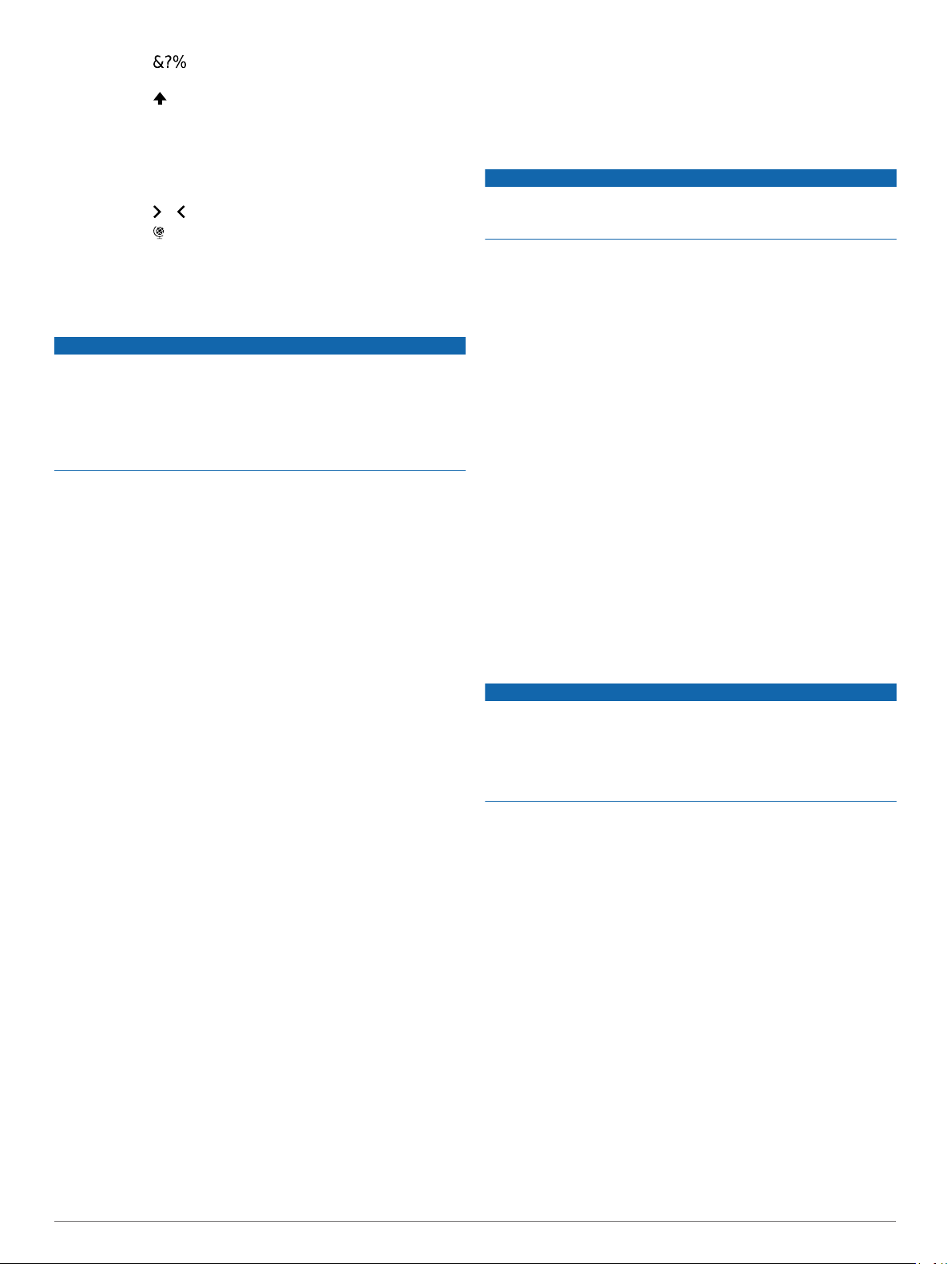
• Selezionare per inserire caratteri speciali, ad esempio i
segni di punteggiatura.
• Selezionare per modificare i caratteri da maiuscolo a
minuscolo e viceversa.
Uso della tastiera con tasti grandi
È possibile attivare ulteriori lingue sulla tastiera o layout nelle
impostazioni di lingua e tastiera (Impostazioni di lingua e
tastiera, pagina 23).
• Selezionare o per visualizzare altri caratteri.
• Selezionare per visualizzare altre lingue e layout della
tastiera.
Funzioni e avvisi per la sicurezza del
conducente
AVVISO
Gli avvisi al conducente e l'indicazione del limite di velocità
vengono forniti esclusivamente a titolo informativo e non
sollevano il conducente dalla responsabilità di rispettare tutti i
segnali relativi ai limiti di velocità e di usare il buonsenso in tutte
le condizioni di guida. Garmin non è responsabile di eventuali
contravvenzioni o citazioni ricevute per violazione del codice
stradale o mancato rispetto della segnaletica stradale.
Il dispositivo fornisce funzioni che promuovono uno stile di guida
più sicuro ed efficace, anche se si percorrono strade conosciute.
Il dispositivo riproduce toni audio o messaggi e visualizza
informazioni per ciascun avviso. È possibile attivare o disattivare
l'audio o i messaggi per ciascun tipo di avviso. Alcuni avvisi non
sono disponibili in tutte le aree.
Edifici scolastici o vicinanza a una scuola: il dispositivo
riproduce un segnale acustico e visualizza la distanza e il
limite di velocità (se disponibile) nei pressi di una scuola o di
un'area con edifici scolastici.
Riduzione del limite di velocità: il dispositivo riproduce un
segnale acustico e visualizza la distanza dal punto in cui il
limite si riduce, in modo da poter adeguare opportunamente
la velocità.
Limite di velocità superato: il dispositivo riproduce un segnale
acustico e visualizza un bordo rosso sull'icona del limite di
velocità quando si supera il limite di velocità stabilito per la
strada corrente.
Passaggio a livello: il dispositivo riproduce un segnale acustico
e visualizza la distanza da un passaggio a livello lungo il
proprio percorso.
Attraversamento animali: il dispositivo riproduce un segnale
acustico e visualizza la distanza da un'area di
attraversamento animali lungo il proprio percorso.
Curva pericolosa: il dispositivo riproduce un segnale acustico e
visualizza la distanza da una curva pericolosa sul proprio
percorso.
Rallentamento: il dispositivo riproduce un segnale acustico e
visualizza la distanza dal rallentamento quando ci si avvicina
ad esso a velocità sostenuta. Il dispositivo deve ricevere i
dati infotraffico per utilizzare questa funzione (Ricezione dei
dati infotraffico mediante Smartphone Link, pagina 18).
Allarme stanchezza: il dispositivo riproduce un segnale
acustico e suggerisce al conducente di fermarsi per una
pausa se quest'ultimo è alla guida da oltre due ore senza fare
soste.
Attivazione o disattivazione degli avvisi al conducente
È possibile disattivare singolarmente gli avvisi audio al
conducente. L'avviso visivo viene visualizzato anche se l'avviso
audio è disattivato.
Selezionare Impostazioni > Mappa e veicolo > Avvisi
1
audio al conducente.
Selezionare o deselezionare la casella di controllo accanto a
2
ciascun avviso.
Zona semafori controllati e autovelox
AVVISO
Garmin non è responsabile della precisione o delle
conseguenze dell'utilizzo di un database di autovelox o di
telecamere semaforiche.
NOTA: questa funzione non è disponibile per tutte le regioni o
modelli del prodotto.
In alcune aree e per alcuni modelli sono disponibili informazioni
relative ai semafori controllati e agli autovelox. Visitare il sito
Web garmin.com/speedcameras per verificare la disponibilità e
la compatibilità o per acquistare un abbonamento o un singolo
aggiornamento. È possibile acquistare l'abbonamento per una
nuova regione o rinnovare quello esistente in qualsiasi
momento.
Visitare il sito Web mygarmin.com per aggiornare il database
degli autovelox sul dispositivo. Il dispositivo deve essere
aggiornato di frequente per poter disporre delle informazioni
relative agli autovelox più affidabili.
Per alcuni dispositivi e regioni, è possibile che alcuni dati relativi
ai semafori controllati e agli autovelox siano inclusi con il
dispositivo. I dati inclusi non comprendono né aggiornamenti né
abbonamenti.
Visualizzazione delle normative di legge relative all'uso del casco
Le normative di legge relative all'uso del casco e degli occhiali
protettivi vengono visualizzate sul dispositivo zūmo la prima
volta che il dispositivo acquisisce i segnali satellitari e quando il
dispositivo si avvicina a una posizione ove vigono normative per
la sicurezza per moto.
AVVISO
Garmin consiglia a tutti i motociclisti di indossare il casco. Gli
avvisi sulle normative di legge relative all'uso del casco fungono
esclusivamente da riferimento, sono soggette a modifica e non
devono essere interpretate come note legali. Gli avvisi sulle
normative relative all'uso del casco sono disponibili solo negli
Stati Uniti e in Canada.
Selezionare la notifica per visualizzare ulteriori dettagli.
Ricerca delle normative relative all'uso del casco
È possibile cercare le normative relative all'uso del casco in
base allo Stato o alla provincia.
Selezionare Applicazioni > Guida all'uso del casco.
1
Selezionare uno Stato o una provincia.
2
Navigazione verso la destinazione
Percorsi
Un percorso è un itinerario che, partendo dalla posizione
corrente, arriva a una o più destinazioni.
• Il dispositivo calcola il percorso consigliato verso la
destinazione in base alle preferenze dell'utente, inclusa la
modalità di calcolo del percorso (Modifica della modalità di
calcolo del percorso, pagina 6) e gli elementi da evitare
(Come evitare ritardi, pedaggi e aree, pagina 9).
• Il dispositivo può anche evitare automaticamente strade che
non sono appropriate per il profilo del veicolo attivo.
• È possibile avviare rapidamente la navigazione verso la
destinazione utilizzando il percorso consigliato oppure è
Funzioni e avvisi per la sicurezza del conducente 5
